
itunes怎么备份步骤:
1、很多朋友初次使用不会备份,其实是很简单的,我们先用数据线把电脑和手机(iPhone/iPad)连接,手机中要信任哦,
2、手机平板设备连接电脑后,打开iTunes工具,然后点击设备图标,进行iTunes设备管理主页,之后点击界面上的“立即备份”,如下图所示。
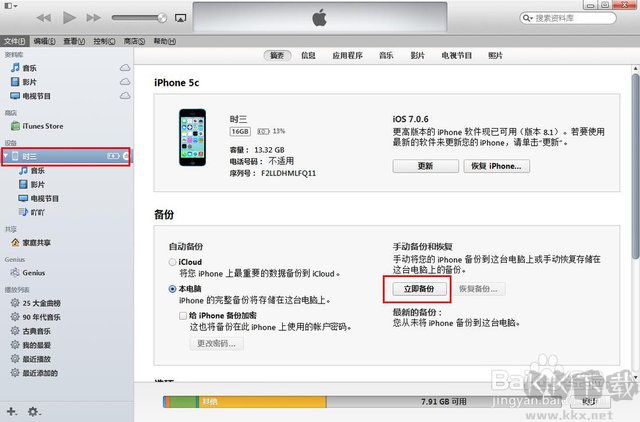
3、点击立即备份后,iTunes工具会自动备份设备数据,我们在工具上部可以看到备份进入,如下图所示。
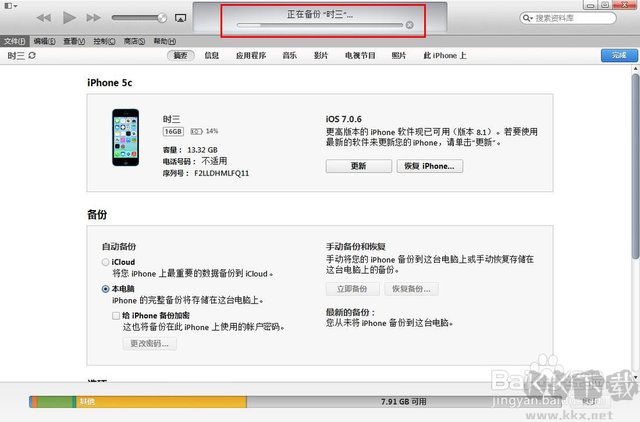
4、视你文件多少,备份时间不定,等待备份完成之后在iTunes界面中部的“备份”界面中,就可以看到“最新备份”时间等信息了,如下图所示。
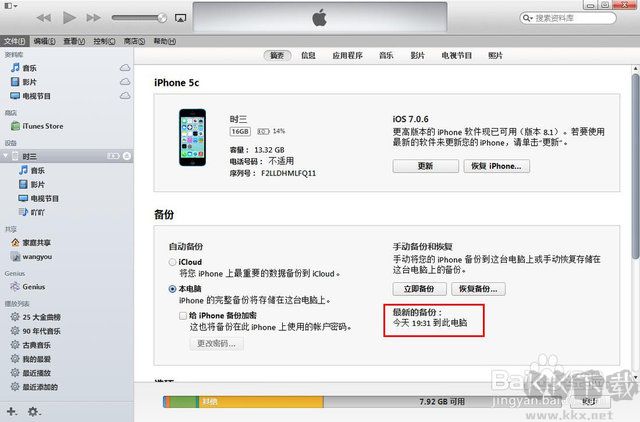
通过上面的几个步骤就完成了备份,接下来就是恢复教程
itunes怎么恢复步骤:
一、还是先把电脑和设备进行连接;
二、然后依旧是打开iTunes工具,然后点击设备图标,进行iTunes设备管理主页,之后这里改成点击界面上的“恢复备份”,如下图所示。

三、然后会弹出一个“从备份中恢复”对话框,这里可以找到之前多次备份的数据,我们找到之前最新的一次备份,然后点击下面的“恢复”,如下图所示。
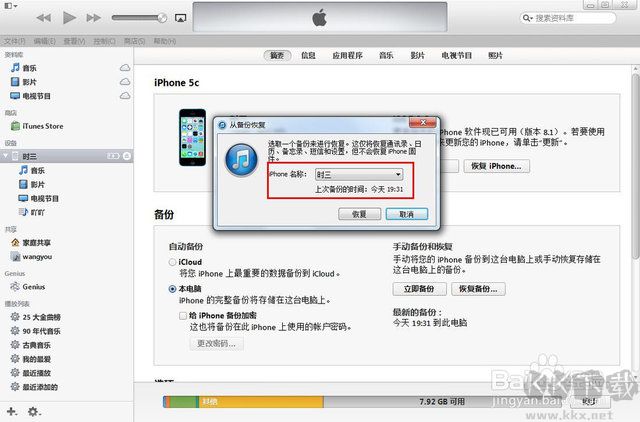
四、接下来iTunes工具会自动会iOS设备恢复到之前备份的数据状态,等待其自动完成就可以了,如下图所示。
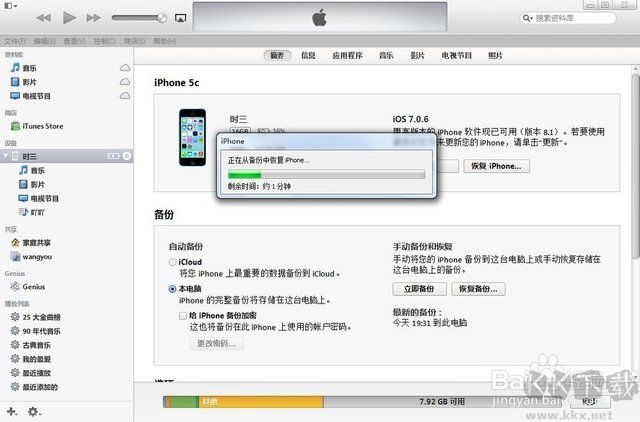
等待数据恢复成功后,iOS设备会自动重启,重启之后,就可以看到数据都回来了!
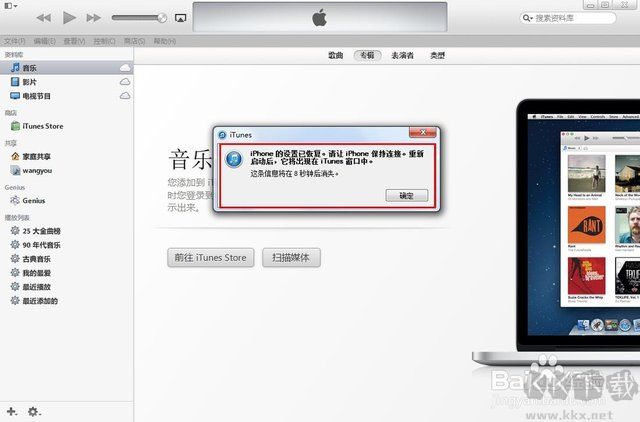
最后分享一下itunes备份文件在哪
MacOS:“资源库/Application Support/MobileSync/Backup”。
Win7/Win8/Win10:“C:\Users\用户名\AppData\Roaming\Apple Computer\MobileSync\Backup”。
注:
如果你的用户名为administrator,那么路径就是:C:\Users\Administrator\AppData\Roaming\Apple Computer\MobileSync\Backup
AppData目录为隐藏的!
